Запись экрана – это неотъемлемый инструмент для тех компьютерных пользователей, которые занимаются записью прохождения разных игр и прочих видео для дальнейшего распространения в Интернете. К счастью, данная функция компьютера не требует каких-то особых знаний, а программ, позволяющих записать экран, на просторе Интернета очень много (есть и стандартные средства Windows для записи экрана).
Разработчики программ для записи экрана не только предоставляют бесплатный софт для своих пользователей, но и создают программы как для Windows, так и для мобильных устройств. Наиболее популярными и проверенными большим числом пользователей программами являются:
Bandicam – одна из наиболее популярных программ на протяжении долгого периода времени. Популярность обусловлена наличием простого интерфейса и огромного функционала. Немаловажной особенностью Bandicam является то, что при записи пользователь самостоятельно выбирает, какую часть экрана ему необходимо записывать на видео. Рядом с продолжительностью записи пользователь может увидеть размер файла. Главным минусом бесплатной версии приложения является наличие водяного знака и ограничение записи до 10 минут.
Лучшие Бесплатные Программы Для Записи Видео с Экрана + Ссылки На Скачивание
Movavi Screen Recorder. Функционал программы максимально понятный и простой – для записи необходимо выбрать конкретную область и нажать красный кружочек. Полезное дополнение утилиты состоит в том, что она самостоятельно может измерить разрешение экрана в конкретных программах. Водяной знак в самом центре экрана – главный минус программы. Кстати, у этого производителя есть целый комплекс программ по работе с видео.
OBS Studio – неотъемлемый помощник в создании киберспортивных и прочих игровых прямых трансляций. Основным функционалом программы является обеспечение проведения прямых трансляций, а также запись всего происходящего на экране устройства. Запутанный и трудный для понимания интерфейс – главный минус программы.
FlashBack Express. Программа позволяет снимать и публиковать видеозапись, которая охватывает всё происходящее на экране или лишь то, что находится в поле зрения подключённой к компьютеру веб-камеры. Полная версия дополнена возможностью редактирования отснятого материала внутри приложения.
ShareX – программа, отлично подходящая для записи скриншотов и коротких видеозаписей. Пользуется популярностью среди тех пользователей, которые активно записывают различные инструкции по видео.
Выбор программы для записи экрана компьютера зависит исключительно от целей её использования. На просторах Интернета существует огромное разнообразие программ с совершенно разным функционалом, начиная от записи инструкций по видео и заканчивая проведением прямых трансляций.
Источник: myfirstcomp.ru
5 лучших HD-рекордеров 4K и 1080p / 720p для Windows и Mac
В настоящее время имея Рекордер экрана HD кажется новым обязательным.
ТОП 5 ЛУЧШИХ ПРОГРАММ ДЛЯ ЗАПИСИ ВИДЕО В 2022 ГОДУ! БЕЗ ПРОСАДКИ ФПС!
Независимо от того, являетесь ли вы геймером, ютубером, телеведущим, репетитором или просто обычным пользователем, вам потребуется доступ к инструментам обработки мультимедиа для записи экрана, записи видеозвонков, интеграции с веб-камерой, простой интеграции снимков экрана и т. Д. Если вы хотите создать высококачественное видео с содержимым экрана, вам обязательно понадобится хорошее устройство записи экрана 4K UHD или 1080p / 720p HD.

Однако, несмотря на то, что на рынке предлагается большое количество устройств записи экрана HD, вы все еще не знаете, какой из них следует использовать. Потому что разные программы для записи экрана HD могут предлагать ряд различных функций. Никогда не бывает проще найти действительно HD рекордер экрана. Учитывая ваши потребности, мы составляем список из 5 лучших видеомагнитофонов и аудиорекордеров высокой четкости, из которых вы можете выбрать.

- Часть 1. 5 лучших HD-рекордеров экрана для ПК с Windows и Mac
- Часть 2. Часто задаваемые вопросы о 4K и 1080p / 720p HD Screen Recorder
Часть 1. 5 лучших HD-рекордеров экрана для ПК с Windows и Mac
В этой части мы хотели бы познакомить вас с 5 отличными рекордерами экрана HD. Независимо от того, используете ли вы ПК с Windows 10/8/7 / XP / Vista или Mac, вы можете найти подходящий инструмент для захвата экрана для записи видео высокой четкости на свой компьютер.
№ 1 Лучший рекордер экрана 4K UHD и 1080p / 720p HD для Windows / Mac
Во-первых, мы хотели бы поделиться многофункциональным и простым в использовании устройством записи экрана HS, Vidmore Screen Recorder. Он специально разработан для захвата любого видео на вашем компьютере с высоким разрешением даже до 4K UHD. Он имеет возможность плавно записывать видео высокой четкости 1080p / 720p.

- Запись экрана на ПК с Windows 10/8/7 и Mac с высоким качеством изображения.
- Снимайте экран компьютера / веб-камеру, записывайте аудио и делайте снимки экрана.
- Записывайте онлайн-видео, 2D / 3D-игровой процесс, веб-камеру, видео / аудиочаты, музыку и многое другое.
- Плавная запись экрана HD с низким уровнем ЦП, графического процессора и ОЗУ.
- Снимайте HD-видео в полноэкранном режиме или в настраиваемой области и рисовании в реальном времени.
- Мощные функции редактирования и вывода записанного видео в любом популярном формате.
Как использовать этот рекордер экрана HD
Во-первых, вам нужно дважды щелкнуть кнопку загрузки выше, чтобы бесплатно установить этот мощный HD-рекордер 1080p / 720p на свой компьютер. Он предоставляет вам версии для Windows и Mac.
Записывайте видео высокой четкости даже до 4K UHD
Откройте HD-видеомагнитофон и выберите Видеомагнитофон характерная черта. Затем вы можете выбрать область записи с полноэкранным или настраиваемым экраном в зависимости от ваших потребностей. Вы также можете делать снимки экрана с Вебкамера . Очень полезно сделать учебное пособие или игровое видео.

На этом шаге вы также можете установить параметры записи звука. Это позволяет записывать звук с системного звука и микрофона.
Записывайте качественный звук
Помимо записи экрана HD, этот рекордер экрана HD позволяет записывать только аудиофайлы. Просто зайдите в Диктофон характерная черта. Если вы хотите записать музыку или фоновую звуковую дорожку из фильма, вы можете включить Системный звук и выключи Микрофон . Или вы можете включить две опции для записи аудиозвонка.

Просто нажмите на REC кнопку, а затем вы можете запустить экран HD и запись звука. После записи вы можете напрямую просмотреть захваченный файл и отредактировать его. Захваченное HD-видео будет сохранено в любом популярном формате, который вам нужен, например, MP4, AVI, MOV, FLV и других. Кроме того, вы можете сохранить захваченный звук в формате MP3, AAC или M4A по своему усмотрению.
Сделать скриншот
Если вы хотите сделать снимок высокого качества, вы можете положиться на Скриншот характерная черта. Он позволяет сделать снимок экрана для определенного активного окна или захватить прямоугольный экран, перетащив левую кнопку мыши. После этого вы можете редактировать изображение, рисовать прямоугольник, стрелку, линию и другие элементы на изображении. Снимок экрана будет сохранен в JPG, PNG или других форматах изображений в соответствии с вашими настройками.

Благодаря использованию новейшей технологии ускорения, этот HD Screen Recorder гарантирует, что вы можете получить действительно высокое разрешение и плавную запись видео. Усовершенствованная технология аппаратного ускорения позволяет записывать экран HD с низким уровнем ЦП, ГП и ОЗУ. Таким образом, даже если вы хотите запечатлеть игровой процесс или запустить другие большие программы, он все равно может предложить вам хорошую запись. Просто скачайте бесплатно и попробуйте.
№ 2 Бесплатная запись экрана HD для Windows / Mac / Linux — OBS Studio
OBS Studio — очень популярный инструмент для записи HD-видео. Он в основном предназначен для записи игрового видео и потоковой передачи в Интернете. Это бесплатно и программа записи экрана с открытым исходным кодом совместим как с Windows, Mac, так и с Linux. Он обеспечивает простой способ записи полноэкранного или настраиваемого окна без водяных знаков или ограничения по времени.
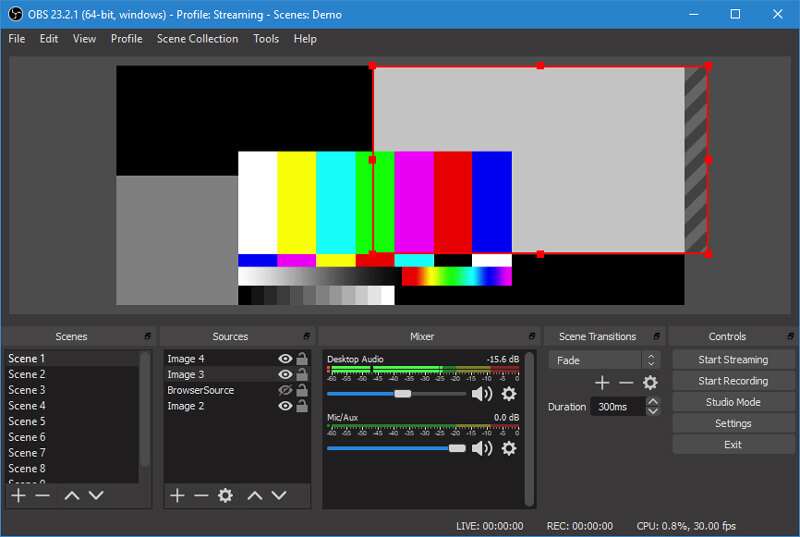
Устройство записи экрана OBS HD может записывать видео высокого качества с экрана компьютера и веб-камеры. Кроме того, он позволяет записывать звук с микрофона или внешнего динамика. Вы должны знать одну вещь: OBS — это просто экран и диктофон, поэтому он не предлагает никаких функций редактирования. Отметьте здесь, чтобы исправить черный экран OBS вопрос.
№ 3 HD Screen Recorder для Windows — LiteCam HD
LiteCam HD — это мощное программное обеспечение для записи видео и звука, которое может дать вам отличное качество записи экрана 1080p. У него есть возможность снимать что угодно на экране вашего компьютера в формате Full HD, например онлайн-видео, вебинары, живые игры и многое другое. Этот рекордер экрана HD может записывать видео с максимальной частотой 30 кадров в секунду.
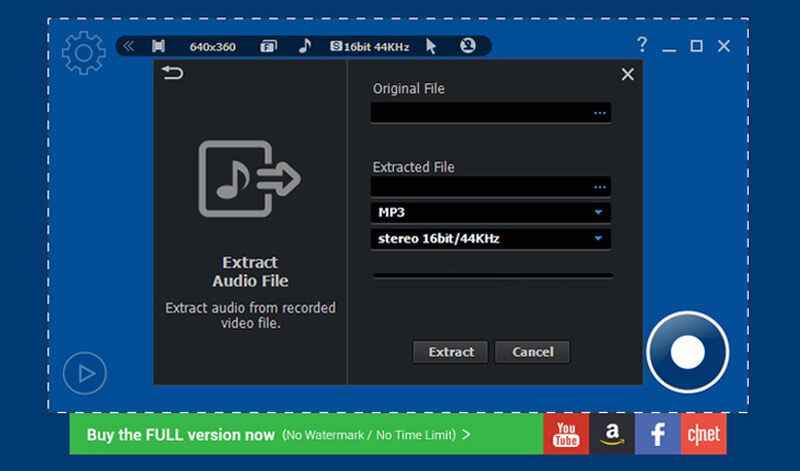
LiteCam HD дает вам простой способ создавать обучающие видео, учебные пособия, демонстрации и презентации с содержимым экрана вашего компьютера. Помимо функции записи экрана HD, он также выполняет некоторые основные функции редактирования. Захваченное видео будет сохранено в формате MP4. LiteCam HD совместим только с системой Windows. Вы можете бесплатно записать видео менее 10 минут.
Или вы можете заплатить $19,99 за официальную версию.
№ 4 HD Screen Recorder для Windows — Bandicam Screen Recorder
Bandicam Screen Recorder — еще одна популярная и известная программа для записи видео. Он может захватывать любую область экрана вашего компьютера с высоким качеством. Этот рекордер экрана HD может записывать видео 4K Ultra HD с разрешением до 3840×2160.
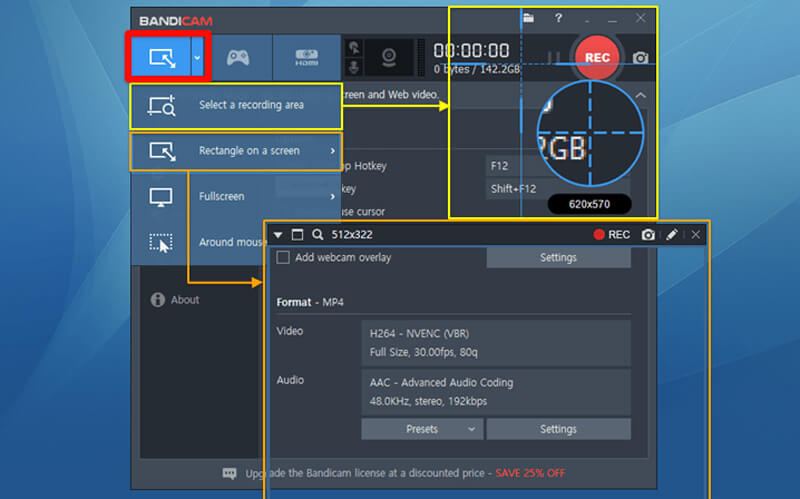
Bandicam Screen Recorder предоставляет вам бесплатную версию только для Windows для записи игрового процесса, лекций, вебинаров, видеоконференций и многого другого. Более того, он позволяет рисовать во время съемки в режиме реального времени. Однако это устройство записи экрана 4K не является полностью бесплатным. Вы можете записать 10-минутное видео только с водяным знаком. Если вы хотите выйти за рамки ограничений, вам нужно заплатить $39.
№ 5 HD Screen Recorder для Windows — Ezvid
Эзвид это бесплатная программа для записи экрана в формате HD, которая поможет вам в высоком качестве записывать любые действия, происходящие на вашем компьютере. Это позволяет делать снимки экрана с помощью мгновенной лицевой камеры и синтеза голоса. Благодаря внедрению новейших двоичных файлов C ++, устройство записи экрана Ezvid HD может лучше использовать преимущества современных многоядерных процессоров и видеокарт, чтобы обеспечить плавную запись видео.
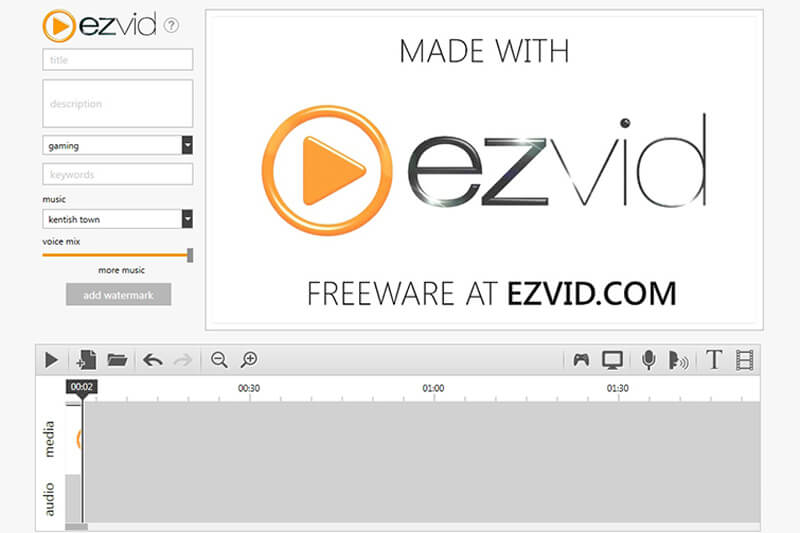
Ezvid оснащен встроенными функциями загрузки YouTube, бесплатной музыки, рисования экрана, вырезания и микширования. Все эти функции делают Ezvid действительно популярным средством записи экрана HD. Но Ezvid позволяет записывать видео менее 45 минут. Более того, вам будет предложено сделать пожертвование в течение 30 дней после загрузки.
Часть 2. Часто задаваемые вопросы о 4K и 1080p / 720p HD Screen Recorder
Вопрос 1. Как мне записать свой экран в HD?
С помощью любого из 5 рекомендованных устройств записи экрана высокой четкости, описанных выше, вы можете легко записать экран высокой четкости. Все, что вам нужно знать, это то, что, когда вы хотите записать видео высокого качества, вы должны убедиться, что используете экран компьютера HD.
Вопрос 2. Есть ли в Windows 11 функция записи экрана?
Если вы используете компьютер с Windows 11, вы можете положиться на игровую панель Xbox для записи экрана вашего компьютера с высоким качеством. В Windows 11 есть встроенная программа для записи экрана.
Вопрос 3. Как включить запись экрана на iPhone?
Если вы хотите записать экран своего iPhone, вы должны сначала включить функцию записи экрана в настройках. Когда вы входите в Настройки приложение, вы можете нажать Центр управления > Настроить элементы управления а затем добавьте Запись экрана характерная черта. Затем вы можете открыть Центр управления и начать запись экрана iPhone, нажав значок записи.
Вывод
На самом деле, каждый по той или иной причине ищет отличный HD-рекордер для захвата экрана компьютера. Вы можете получить топ-5 рекордеров экрана HD, включая инструменты записи экрана 4K UHD из этого поста. Вы можете выбрать нужный, чтобы начать запись и создание видео.
 FaceTime Call Recorder — Запись видео и аудио звонков на iPhone / Mac
FaceTime Call Recorder — Запись видео и аудио звонков на iPhone / Mac Как записывать видео и аудио игрового процесса Sims 4 без ограничения по времени
Как записывать видео и аудио игрового процесса Sims 4 без ограничения по времени Как записать CSGO на компьютер с помощью лучшего программного обеспечения для записи CSGO
Как записать CSGO на компьютер с помощью лучшего программного обеспечения для записи CSGO
![]()
Попробуйте Vidmore Screen Recorder бесплатно
Ваш лучший помощник для записи видео и звука в Windows 11/10/8/7, Mac OS X 10.10 и выше
На основе 179 отзывов пользователей
Источник: www.vidmore.com
4K Screen Recorder — 5 лучших программ для записи экранных видео с 4K UHD или 1080P

Келли Сэндс Август 27, 2020 15: 00 блокфлейта
Если вы хотите записывать видео с экрана с видео 1080P или 4K UHD, какие устройства записи экрана 4K на Windows и Mac лучше всего? Чтобы записывать видео для бизнес-конференций или записывать видеоуроки, вам следует убедиться в высоком качестве видеозаписи. Вот 5 лучших 4K-рекордеров, которые сохраняют все детали для экранных действий. Просто узнайте больше о функциях и выберите желаемый в соответствии с вашими требованиями.
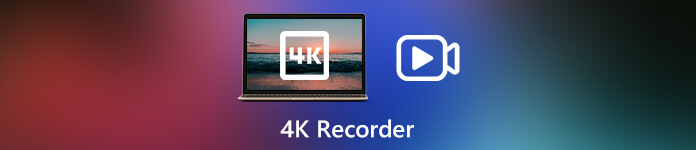
4K Recorder
Часть 1: 5 лучших 4K-рекордеров для записи видео высокого качества
Топ 1: 4Videosoft Screen Recorder
4Videosoft Screen Capture — это универсальный 4K-рекордер, который записывает все действия на экране, такие как видео с веб-камеры, голос микрофона, системный звук, а также экранное видео. Кроме того, вы также можете настроить параметры видео и звука, добавить аннотации / формы / водяные знаки и даже с легкостью редактировать записанные видео.
- Записывайте экранные действия на свой компьютер с видео 4K по желанию.
- Настройте частоту кадров, FPS, качество аудио / видео и другие параметры.
- Добавьте аннотации, фигуры, стрелки, водяные знаки и рисуйте на записи.
- Редактируйте и управляйте записью экрана, например просматривайте, удаляйте и делитесь.
Шаг 1 Скачайте и установите программу записи экрана 4K, вы можете запустить программу на своем компьютере. Перейти к Видеомагнитофон меню и выберите принадлежности значок, чтобы настроить параметры для видео 4K. После этого вы можете выбрать видеокодек и видеоформат для вывода.
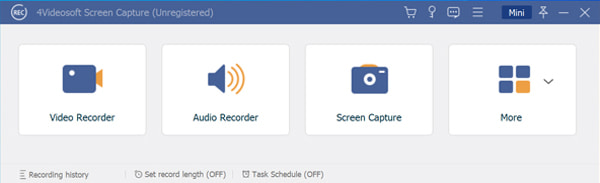
Шаг 2 Настройте область записи с помощью
вариант, вы можете выбрать Фиксированная область или Выберите регион / окно вариант. После этого вы можете включить Звуковая система возможность регулировки громкости звука, а Микрофон возможность добавить микрофонный голос.
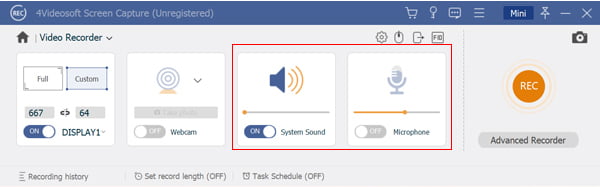
Шаг 3 После этого вы можете нажать REC кнопку, чтобы снимать видео с желаемым качеством. В процессе вы также можете добавлять аннотации, такие как линии, выноски и водяной знак. Конечно, вы также можете щелкнуть камера значок, чтобы с легкостью делать снимки экрана.
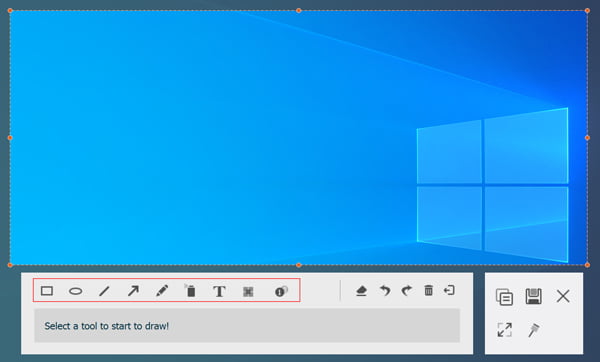
Шаг 4 Получив нужный файл, вы можете нажать кнопку «Стоп», чтобы завершить запись на экране 4K. Затем вы можете обрезать видео, указав время начала и время окончания. После того, как вы нажмете Save. кнопку, вы можете управлять записанным видео в медиатеке.
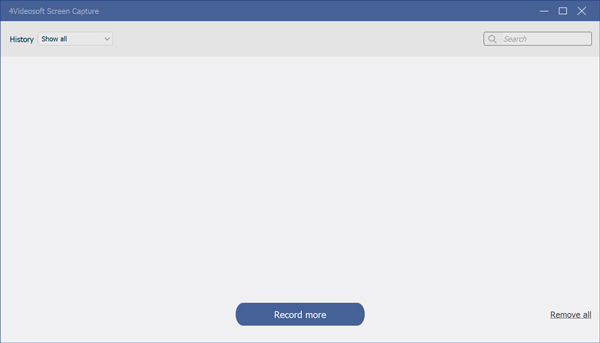
Топ 2: ShadowPlay
ShadowPlay — еще один бесплатный 4K-экранный рекордер для ПК, который доступен для компьютеров с NVIDIA GeForce. Он предоставляет два разных режима записи экрана: ручной и теневой. Теневой режим обеспечивает только 20 минут записи и автоматически удаляет предыдущие записи.
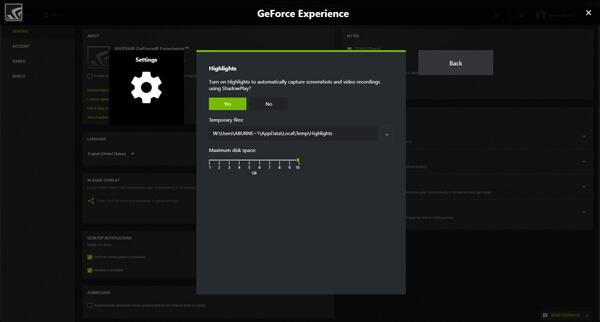
- 1. Разрешите вам записывать видео 4K в течение неограниченного периода времени в ручном режиме.
- 2. Записывайте видео 4K со скоростью 130 МБ / с с максимально возможным качеством видео.
- 3. Создайте до 15-секундного GIF из вашего видео ShadowPlay и других.
- 4. Поддержка камеры и настраиваемых графических оверлеев для персонализации прямой трансляции.
Топ 3: Bandicam
Bandicam — это простой в использовании 4K-рекордер с интуитивно понятным пользовательским интерфейсом, который позволяет записывать видео UHD с разрешением до 3840 X 2160 и снимать их со скоростью до 120 кадров в секунду. Но для качественной записи видео с экрана необходимо покупать планшеты.
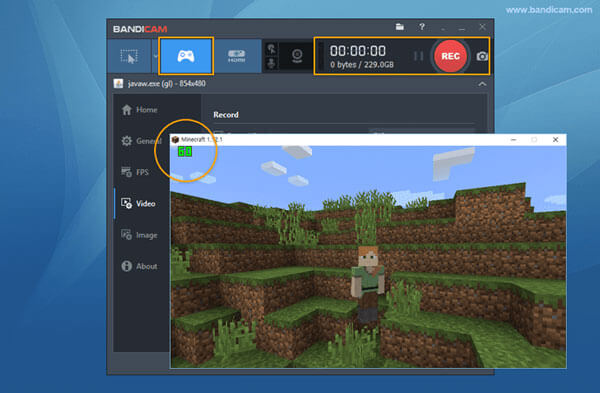
- 1. Чрезвычайно простые настройки, которые дают вам полный контроль над записью видео 4K.
- 2. Запишите игровой процесс с аппаратным ускорением DirectX / OpenGL.
- 3. Выберите пресеты YouTube для изменения разрешения и видео файлов.
- 4. Предоставляйте видео 4K с отличной скоростью и высокой степенью сжатия.
Топ 4: XSplit Gamecaster
XSplit Gamecaster — это устройство записи с экрана 4K для игровых видео, которое предлагает как запись экрана, так и потоковую передачу мультимедиа. Он позволяет записывать видео с экрана, а также файлы игрового процесса. Кроме того, вы также можете поделиться отредактированными файлами записи на сайтах социальных сетей прямо в программе.
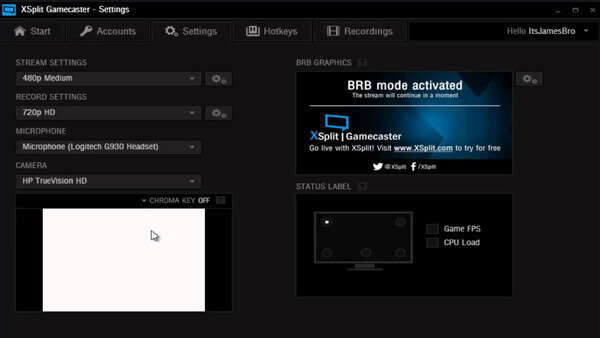
- 1. Поддержка различных карт захвата, таких как AverMedia, Elagto, Hauppauge и т. Д.
- 2. Предоставьте некоторые базовые функции редактирования видео для улучшения записи видео.
- 3. При записи файлов рисуйте линии, фигуры, текст и другие элементы.
- 4. Загрузите записанное видео на YouTube, Twitch и другие сайты.
Топ 5: Действие! Регистратор игр
Действие! Game Recorder рекомендуется для записи видео в формате 4K для игровых видео. Это позволяет записывать видео со скоростью до 120 кадров в секунду при низкой загрузке процессора. Ультрасовременный движок записи игр гарантирует максимальную производительность при низком использовании ресурсов ЦП и графического процессора в несколько кликов.
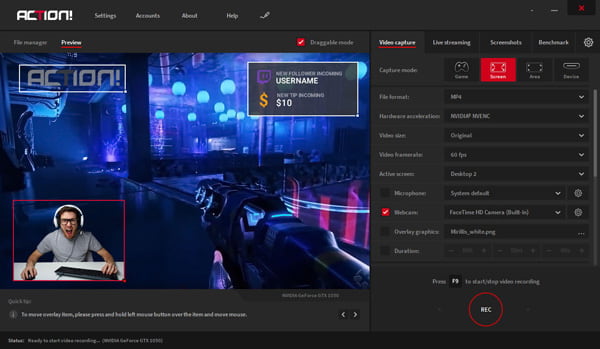
- 1. Записывайте действия на экране, аудиокомментарии с микрофона и веб-камеры.
- 2. Обеспечение расширенного алгоритма сжатия для уменьшения видеозаписи в 20 раз.
- 3. Прямая трансляция записанного видео на Twitch.tv, YouTube, Ustream и другие.
- 4. Позволяет легко управлять записью видео с помощью смартфона.
Часть 2: Часто задаваемые вопросы о устройствах записи экрана 4K
- 1. Что такое формат видео 4K? 4K-видео — это видео высокой четкости, которое в 4 раза превышает разрешение HD-видео 1080P. Стандарт разрешения 4K для телевидения и мониторов — 3840 x 2160P, а стандарт для индустрии производства фильмов и видео — 4096 x 2160P. Чтобы записывать видео высокого качества с помощью рекордеров 4K, убедитесь, что на вашем компьютере достаточно места.
- 2. Можно ли записывать видео 4K на смартфон? Как уже упоминалось выше, видео в формате 4K имеют очень большой размер. Обычно это не решение по умолчанию для экспорта файлов 4K или даже видео 1080P с помощью устройства записи с экраном 4K. Даже если есть вариант для видеоформатов 4K, он может занять все место для хранения смартфона в течение нескольких минут.
- 3. Какие устройства записи экрана 4K самые лучшие для Windows и Mac? Конечно, если у вас есть графическая карта NVIDIA GeForce, вы можете просто выбрать ShadowPlay. Есть и другие устройства записи с экраном 4K, доступные только для Windows. Что касается вашего MacBook, 4Videosoft Screen Capture — это всегда хороший вариант, который с легкостью снимает видео высокого качества.
Заключение
Какими должны быть лучшие устройства записи экрана 4K для Windows и Mac? Независимо от того, нужно ли вам выбрать бесплатный видеозахват или профессиональный рекордер экрана для игрового процесса, вы всегда можете легко найти его из статьи. Если вам нужно легко записывать действия на экране, 4Videosoft Screen Capture — это желаемый 4K-рекордер, который вы можете принять во внимание.
Источник: www.4videosoft.com